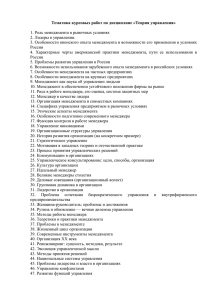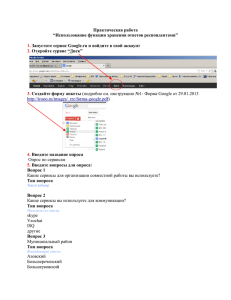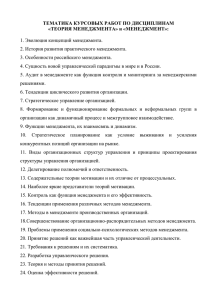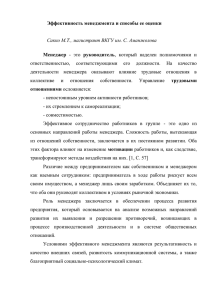Руководство администратора программного - UpIt
реклама
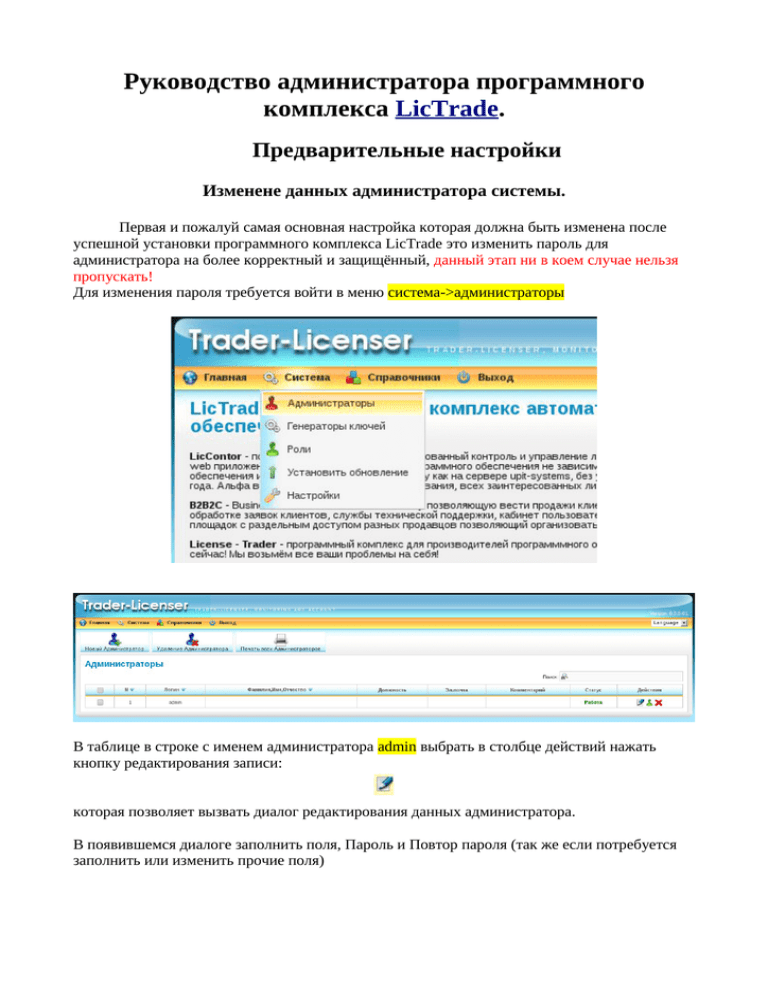
Руководство администратора программного комплекса LicTrade. Предварительные настройки Изменене данных администратора системы. Первая и пожалуй самая основная настройка которая должна быть изменена после успешной установки программного комплекса LicTrade это изменить пароль для администратора на более корректный и защищённый, данный этап ни в коем случае нельзя пропускать! Для изменения пароля требуется войти в меню система->администраторы В таблице в строке с именем администратора admin выбрать в столбце действий нажать кнопку редактирования записи: которая позволяет вызвать диалог редактирования данных администратора. В появившемся диалоге заполнить поля, Пароль и Повтор пароля (так же если потребуется заполнить или изменить прочие поля) После нажатия кнопки принять данные будут сохранены. Настройка языка интерфейса по умолчанию. По умолчанию программный комплекс LicTrade имеет язык интерфейса английский, для изменения языка вам потребуется войти в меню система->настройки и вызвать на редактирование в таблице пункт настройку: Внесите в поле значение требуемый вариант,: english или russian. После чего сохраните настройку, при следующем входе в административную часть ПК LicTrade будет иметь требуемый языковой интерфейс. Разворачивание работы новый организации продавца программного обеспечения. Внесение новой организации продавца Для организации работы новой фирмы продавца программного обеспечения нам потребуются данные некоторые данные для корректного отображения новых счетов, отправки email и прочего, удостоверьтесь, что вы имеете на руках полную карточку организации с банковскими реквизитами и контактами ведущих лиц фирмы. Новая организация, а так же редактирование уже существующих осуществляется через справочник организаций в который можно перейти через меню справочники->фирмы Где кнопкой: Вызывается диалог создание новой фирмы (организации) продавца программного обеспечения. На первой вкладке диалога «Данные фирмы» нам необходимо внести основные данные такие как наименование, адреса и прочие основные реквизиты. Обязательно заполнение поля email, так как именно с этого email будут отправляться письма для клиентов, менеджеров и диллеров этой организации. Вторая вкладка «Счёт» заполняется реквизитами организации которые будут фигурировать в момент создания счетов для клиентов, особое внимание обратите на поле «Префикс для номера счёта», данные префикс будет дополнять номера счетов выписанных через ПК LicTrade, например если в поле проставить префикс LT_ то первый счёт будет иметь номер LT_1. Данное поле не обязательно для заполнения, но для удобства и совместимости с другими бухгалтерскими программами желательно его заполнить префиксом однозначно определяющим, что счёт был сформирован через ПК LicTrade. После внесения данных в диалоговом окне у нас отобразится таблица с имеющейся организацией: Организаций может быть более чем одна, в таком случае организации могут работать раздельно и сотрудники организаций не будут пересекаться в работе, а так же не могут видеть данные другой организации, что позволяет на одном сервере вести несколько организаций независимо друг от друга. Внесение главного менеджера организации продавца Так как администратор не имеет доступа к данным организаций, таким как товары, склады, счета, продажи и прочее, требуется добавить в систему главного менеджера, который будет управлять основными (главными) данными организации, такими как: менеджеры продаж, дилерами, номенклатурой, складами и прочим. Для этого требуется в таблице с фирмами, в строке фирмы для которой вносится новый главный менеджер нажать на кнопку менеджеры: После чего мы перейдём в таблицу менеджеров данной организации. Потребуется нажать на кнопку «Новый менеджер»: По нажатию на которую будет вызван диалог внесения нового менеджера: Заполним основные данные. Такие как Логин, пароль и подтверждение пароля, ФИО, email и нажмём кнопку сохранить. После чего мы будем перемещены в таблицу фирм: Главный менеджер по правам доступа отличается от обычного менеджера продаж и должен иметь более высокие привилегии, для назначения менеджеру привилегий главного менеджера перейдём ещё раз в данные о менеджерах фирмы нажав кнопку: в таблице требуемой фирмы. В таблице менеджеров: Требуется нажать кнопку редактирования прав менеджеров: по нажатию которой будет вызван диалог изменения прав: В данном диалоге требуется изменить права доступа, а именно снять галку напротив права manager, и установить для него галку напротив права high_manager: После сохранения менеджер будет иметь требуемые права и сможет начать полноценную работу в системе под своим логином и паролем, вход для менеджера осуществляется по ссылке: http://адрес_сервера/lictrade/index.php/manager_login Например: http://127.0.0.1/lictrade/index.php/manager_login На этом этапе первичная настройка завершена, дальнейшие действия для главного менеджера описаны в руководстве менеджера. Управление эталонными генераторами Управление правами стандартных ролей